Home > Einführung zu Ihrem Gerät > Überblick über das Funktionstastenfeld
Überblick über das Funktionstastenfeld
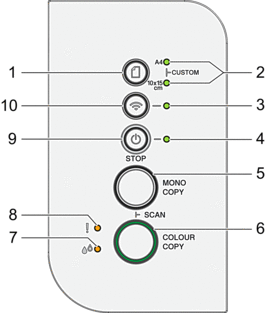
 (Papier)
(Papier) - Drücken Sie diese Taste, um die Einstellungen für Papierformat und Papiertyp festzulegen.
- A4-LED/10 x 15 cm-LED
- Zeigt die ausgewählte Einstellung für Papierformat und Papiertyp an.

- Papiertyp: Normalpapier
- Papierformat: A4
(Zum Drucken von Standarddokumenten)

- Papiertyp: Anderes Glanzpapier
- Papierformat: 10 x 15 cm
(Zum Drucken von Fotos)

Benutzerdefinierte Einstellungen
- WLAN-LED
-
- Zeigt den Status des Wireless-Netzwerks an.

Verbindungsaufbau (blinkt) 
Verbunden (leuchtet) 
Nicht verbunden (blinkt langsam) 
Off
- Betriebs-LED
- Zeigt den Gerätestatus an.
- MONO COPY (S/W-KOPIE)
-
- Drücken Sie diese Taste, um das Erstellen von Kopien in Schwarzweiß zu starten.
- Drücken Sie diese Taste gleichzeitig mit COLOUR COPY (FARBKOPIE), um den Scanvorgang für Dokumente (in Farbe oder Schwarzweiß entsprechend der Scaneinstellung) zu starten.
- Drücken Sie gleichzeitig
 (STOP (STOPP)), um auf den Reset-Modus zuzugreifen.
(STOP (STOPP)), um auf den Reset-Modus zuzugreifen.
- COLOUR COPY (FARBKOPIE)
-
- Drücken Sie diese Taste, um das Erstellen von Kopien in Vollfarbe zu starten.
- Tinten-LED
- Zeigt an, wenn das Gerät einen Tintenfehler erkennt oder sich im Wartungsmodus befindet.
- Warn-LED
- Zeigt an, wenn das Gerät einen Fehler erkennt oder sich im Reset-Modus befindet.
 (STOP (STOPP)) Ein-/Ausschalten
(STOP (STOPP)) Ein-/Ausschalten -
- Drücken Sie diese Taste, um einen Vorgang zu beenden.
- Drücken Sie diese Taste, um einen ausgewählten Modus zu verlassen.
- Drücken Sie
 (STOP (STOPP)), um das Gerät einzuschalten.
(STOP (STOPP)), um das Gerät einzuschalten. Halten Sie
 (STOP (STOPP)) gedrückt, um das Gerät auszuschalten und alle verbleibenden Operationen abzubrechen. Betriebs-LED blinkt und bleibt einige Sekunden eingeschaltet, bevor es sich selbst ausschaltet.
(STOP (STOPP)) gedrückt, um das Gerät auszuschalten und alle verbleibenden Operationen abzubrechen. Betriebs-LED blinkt und bleibt einige Sekunden eingeschaltet, bevor es sich selbst ausschaltet. Wenn Sie das Gerät mit
 (STOP (STOPP)) ausschalten, wird der Druckkopf in regelmäßigen Abständen gereinigt, um die Druckqualität zu erhalten. Um die Lebensdauer des Druckkopfes zu verlängern, die Tintenpatronen effizienter zu nutzen und die Druckqualität zu erhalten, lassen Sie den Netzstecker des Gerätes immer angeschlossen.
(STOP (STOPP)) ausschalten, wird der Druckkopf in regelmäßigen Abständen gereinigt, um die Druckqualität zu erhalten. Um die Lebensdauer des Druckkopfes zu verlängern, die Tintenpatronen effizienter zu nutzen und die Druckqualität zu erhalten, lassen Sie den Netzstecker des Gerätes immer angeschlossen.
-
 (Wi-Fi)
(Wi-Fi) -
- Drücken Sie diese Taste alleine oder gleichzeitig mit einer anderen Taste, um die Wireless-Einstellungen zu konfigurieren oder Netzwerkberichte zu drucken. Nur verwenden, wenn sich das Gerät im Ruhezustand befindet.
- Drücken Sie diese Taste und gleichzeitig COLOUR COPY (FARBKOPIE), um das Wi-Fi neu zu starten, wenn Sie keine Verbindung mit dem Wireless-Netzwerk herstellen können.
- Drücken Sie gleichzeitig
 (STOP (STOPP)), um auf den Wi-Fi-Modus zuzugreifen.
(STOP (STOPP)), um auf den Wi-Fi-Modus zuzugreifen.
-



